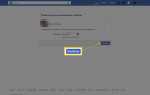Содержание
Функция заметок Facebook — одна из старейших функций, которая существует до сих пор. Это был полезный инструмент для публикации длинного текстового контента, который не совсем подходит (или не подходит) в простом обновлении статуса.
Включить заметки Facebook в вашем профиле
Не можете найти функцию заметок в своей учетной записи? Возможно, он не включен.
Чтобы включить Notes, войдите в Facebook и посетите страницу своего профиля. Нажмите на Больше Опция отображается в горизонтальном меню, которое находится прямо под вашей фотографией в заголовке. Затем нажмите Управление разделами из выпадающего меню.
Прокрутите список всплывающих опций и убедитесь, что Примечания проверено Теперь всякий раз, когда вы нажимаете на Больше, вы должны увидеть Примечания опция, которую вы можете нажать, чтобы управлять и создавать новые заметки.
Создать новую заметку Facebook
Нажмите + Добавить заметку создать новую заметку. Над вашим профилем в Facebook появится большой редактор, с помощью которого вы сможете написать заметку, отформатировать ее и добавить дополнительные фотографии.
Вверху есть опция фотографии, которая позволяет вам выбрать фотографию для большого заголовка для заметки. Нажмите, чтобы добавить одну из существующих фотографий в Facebook или загрузить новую.
Введите название в заглавие поле заметки, а затем введите содержимое (или, наоборот, скопируйте его из другого источника и вставьте в заметку) в поле основного содержимого. Если щелкнуть курсор, чтобы поместить курсор в область основного содержимого заметки (чтобы курсор мигал), слева от нее появится несколько значков.
Вы можете навести указатель мыши на значок списка, чтобы воспользоваться несколькими вариантами форматирования. Используйте их для форматирования текста так, чтобы он отображался как заголовок 1, заголовок 2, маркированный, нумерованный, цитируемый или упрощенный простой текст. Когда вы выделите любой текст, вы также увидите небольшое меню, которое позволяет быстро сделать его жирным, курсивом, моно или с гиперссылками.
Помимо значка списка, вы также увидите значок фотографии. Вы можете нажать на эту кнопку, чтобы добавить фотографии в заметку.
Опубликуйте свою заметку в Facebook
Если вы работаете с длинной заметкой, вы можете сохранить ее в Facebook Notes, чтобы вернуться к ней позже, не публикуя ее. Просто нажмите на Кнопка Сохранить внизу редактора.
Когда вы будете готовы опубликовать заметку, убедитесь, что вы правильно настроили ее, используя параметры конфиденциальности в раскрывающемся меню рядом с кнопками Сохранить / Опубликовать. Публикуйте его публично, делайте его приватным только для вас, делайте его доступным только для просмотра вашими друзьями или используйте пользовательский параметр.
После публикации люди в рамках ваших настроек видимости смогут видеть его в своих новостных лентах, и они смогут взаимодействовать с ним, любя его и оставляя комментарии к нему.
Публикация заметок не может быть автоматизирована. Facebook объявил о своих планах прекратить поддержку интеграции RSS-каналов в своей функции Notes еще в 2011 году, поэтому с тех пор пользователи могли оставлять заметки только вручную.
Управляйте своими заметками на Facebook
Помните, что вы всегда можете получить доступ к своим заметкам и управлять ими из Больше вкладка, пока включена функция заметок. Если друзья опубликовали свои заметки, на которых вы отмечены в них, вы сможете увидеть эти заметки, переключившись на Примечания о [Ваше имя] Вкладка.
Чтобы отредактировать или удалить любую из существующих заметок, нажмите название заметки с последующим Кнопка редактирования в правом верхнем углу. Оттуда вы можете вносить изменения и обновлять содержимое заметки, изменять настройки конфиденциальности для нее или даже удалять ее (нажав кнопку Кнопка удаления внизу страницы).
Читайте заметки Facebook от других пользователей
Новые заметки от ваших друзей появятся в вашей ленте новостей на Facebook, когда они опубликуют их, чтобы вы могли их увидеть, но есть более простой способ их просмотреть, отфильтровав всю остальную информацию. Просто посетите facebook.com/notes, чтобы увидеть отфильтрованную версию вашего новостного канала, которая отображает только заметки.
Вы также можете напрямую заходить в профили друзей и искать их заметки так же, как в своем профиле. Если у друга на Facebook есть заметки, доступные для просмотра его друзьям, нажмите Больше > Примечания в их профиле, чтобы просмотреть коллекцию своих заметок.